Oracle数据库
Oracle数据库是甲骨文公司的一款关系数据库管理系统。MapGIS平台可直接连接Oracle数据源并创建数据库。下图为MapGIS使用Oracle数据库的流程图:
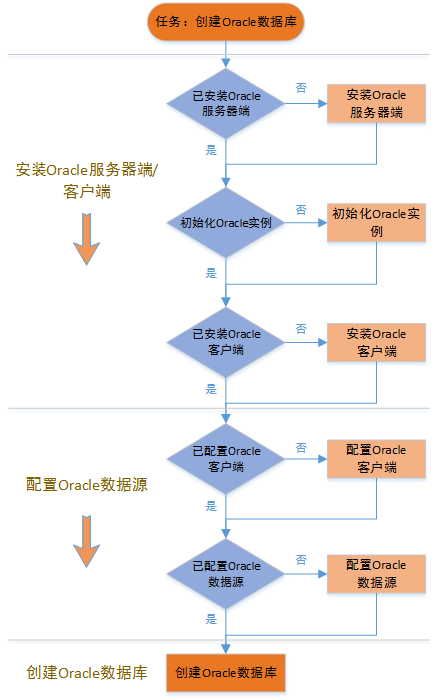
其中,Oracle服务器端及客户端的安装步骤可参考Oracle数据库官方操作手册,这里就不做详细说明。下面会对配置Oracle数据源及创建Oracle数据库的操作步骤进行详细说明。
配置Oracle客户端
 功能说明
功能说明
已安装Oracle服务器端及客户端后,需在客户端所在的计算机上配置信息,连接Oracle服务器上的实例信息。
提示:
使用Oracle数据库时,MapGIS与Oracle客户端需安装在同一台客户机上。且Oracle客户端版本需与MapGIS版本保持一致,如当MapGIS产品为x64位时,Oracle 客户端必须为x64版本。
 操作说明
操作说明
1. 在windows开始菜单中,启动Net Configuration Assistant,配置本地Net服务:
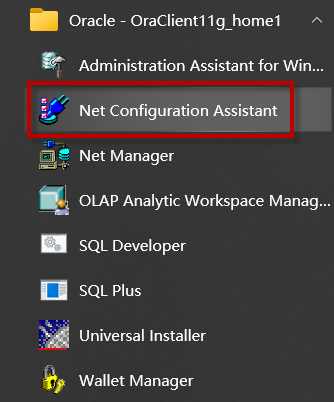
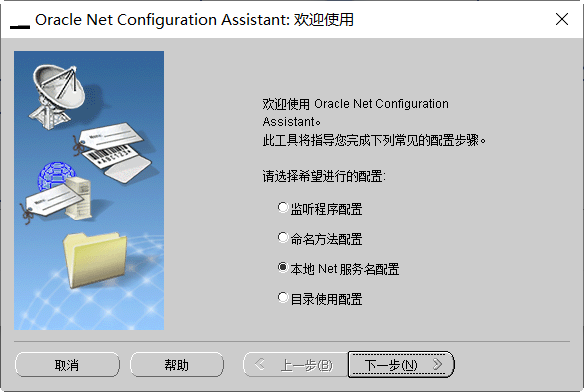
2. 点击"下一步",点击"添加",新增一个.Net服务:

3. 点击"下一步",配置服务名称,此处需输入Oracle服务器端创建的实例名称;
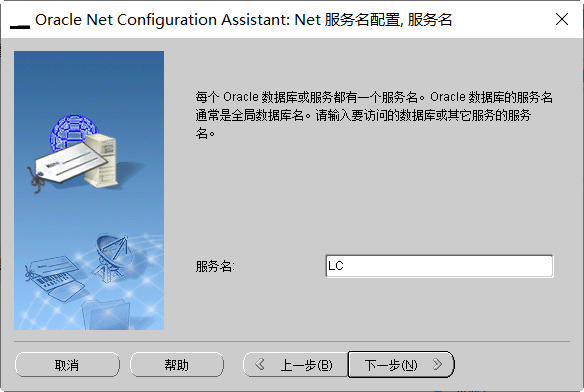
4. 点击"下一步",选择“TCP”协议:
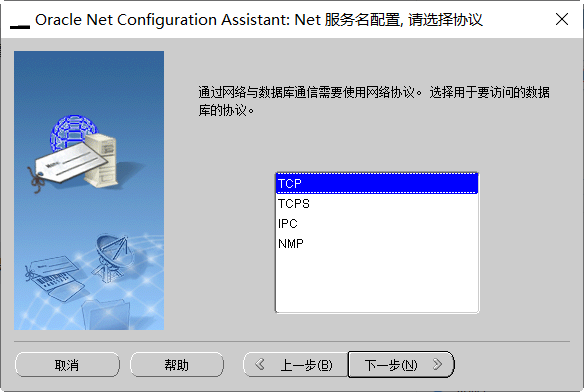
5. 点击"下一步",设置主机名及端口号信息:

6. 点击"下一步",选择“是,进行测试”;
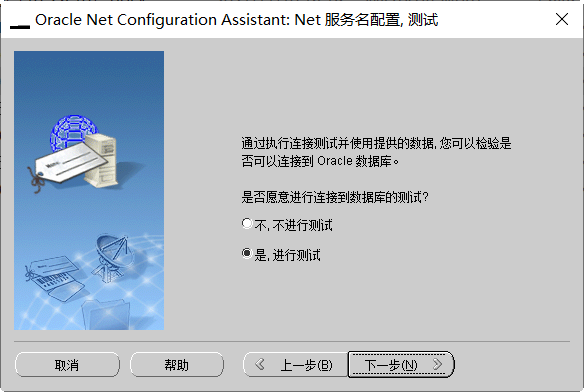
7. 点击"下一步",测试连接信息。但一般情况下,默认的测试结果不通过。需更改登录信息,输入正确的用户名/口令信息;

8. 点击"下一步",直至完成,即可完成Oracle客户端配置。
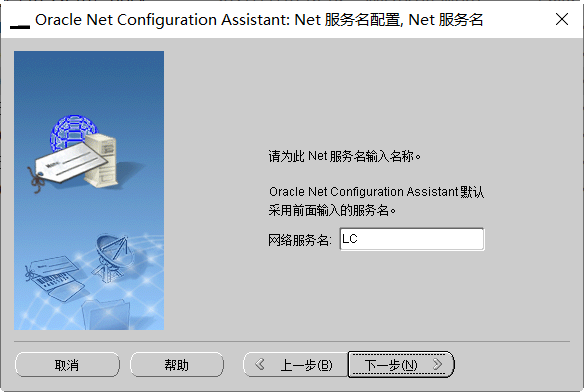
配置Oracle数据源
 功能说明
功能说明
在客户机上安装配置Oracle客户端,并安装MapGIS后,可在MapGIS中配置Oracle数据源,用来管理Oracle数据库。
 操作说明
操作说明
1. 在MapGIS GDBCatalog面板,启动【客户端配置管理】功能,弹出如下所示对话框:

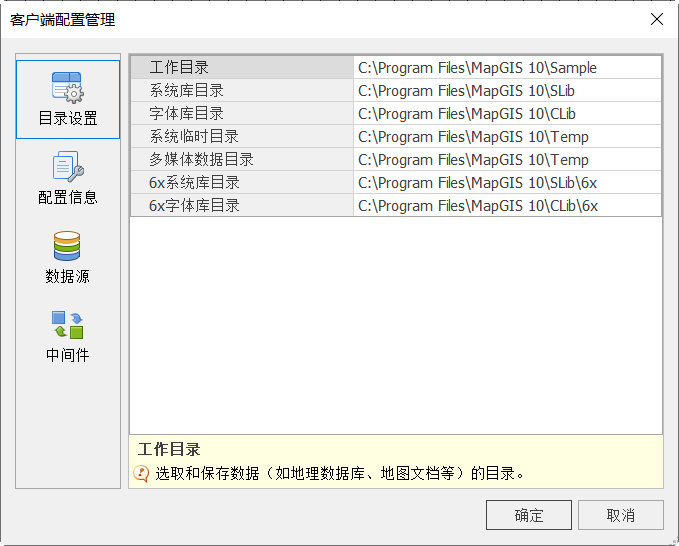
2. 切换到【数据源】页面,点击"添加",选择“Oracle数据源”,通过下拉列表选择已配置的Oracle服务,或者直接输入服务路径进行添加{ip}:{port}/{实例名称},如:192.168.81.85:1521/land;
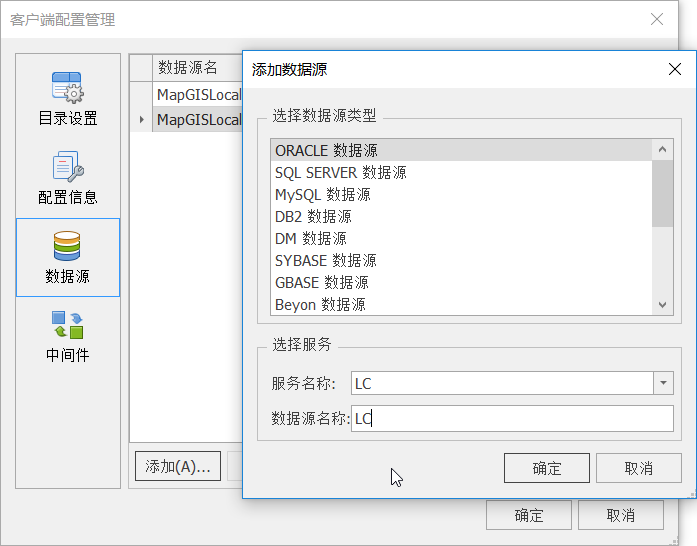
3. "确定"后,客户端配置管理界面,支持测试连接Oracle数据源,需输入用户名密码信息。测试成功后可继续下一步 "确定"。
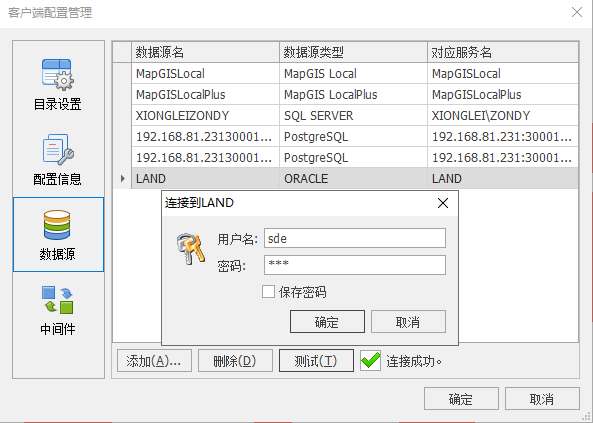
4. "确定"后,在MapGIS GDBCatalog中可添加该Oracle数据源节点信息:

提示:
其它数据源客户端配置管理界面均支持连接测试。
创建Oracle数据库
 功能说明
功能说明
在MapGIS中配置Oracle数据源后,可创建Oracle数据库。
 操作说明
操作说明
1. 在MapGIS GDBCatalog中,连接Oracle数据源,需输入用户名密码信息;
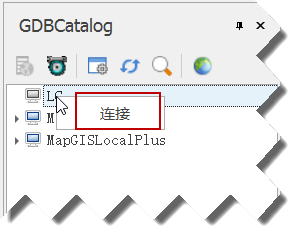
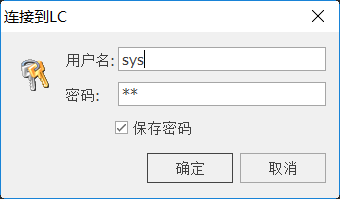
2. 连接成功后,在Oracle数据源节点,右键【创建数据库】,即可新建Oracle数据库。
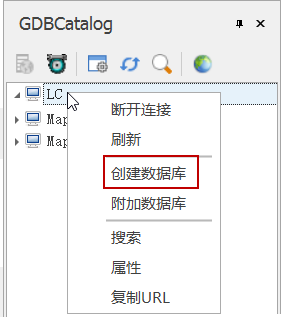
提示:
Oracle数据源第一次创建数据库时,需创建一个名为“MPDBMASTER”的数据库,用于存储数据库各种表信息。
